A kétfajta hitelesítés engedélyezése a Google Fiókokhoz és miért kell?

Ebben a napban és a korban rosszindulatú botok és 0 napkihasználja, véleményem szerint már nem választható az e-mail fiókokhoz két tényezős hitelesítés hozzáadása. A Google kétlépcsős azonosítási funkciójának fiókjába történő bekapcsolásának egyszerű módja az alábbiak szerint.

A Google munkatársai megmutatták, hogy értikezt a problémát, és bevezetett egy groovy biztonsági funkciót, amely segít megvédeni a 2-fokozatú hitelesítést (más néven kétfaktoros hitelesítés). A biztonsági funkció teljes leírását egy évvel ezelőtt elvégeztük, a legutóbbi, a hálózaton zajló biztonsági események fényében - azt hiszem, itt az ideje, hogy újra látogassuk el a Google kétlépcsős azonosítását, hogy mindenkit emlékeztessünk rá, hogy engedélyezze az ASAP-ot. .
Mielőtt engedélyezné a Google kétlépcsős azonosítását
Néhány szempont, amelyet érdemes megjegyezni, mielőtt engedélyeznénk a Google kétlépcsős azonosítását fiókjában.
- Kétlépcsős azonosítás engedélyezése törni fog e-mailt kézbesítik a mobil eszközre vagyE-mail kliens az iMapon vagy bármely más olyan alkalmazáson keresztül, mint a answer.groovypost.com, amely a Google segítségével hitelesíti Önt. A Google lehetővé teszi, hogy ezen alkalmazásokhoz / szolgáltatásokhoz egyszeri vagy alkalmazás-specifikus jelszót hozzon létre. Csak néhány másodpercbe telik, de FYI.
- Fontos, hogy beállítson egy tartalék telefont / eszköztmiután engedélyezte a kétlépcsős azonosítást, hogy megakadályozzon magát a fiókjából. A tartalék telefon beállítható TXT üzenetkódok vagy kódok küldésére hanghívás útján. A folyamat egyszerű, de nagyon fontos. Ne hagyja ki ezt a lépést.
- A kétlépcsős azonosítás engedélyezése utánfiókjához, töltse le és telepítse a Google Authenticator alkalmazást mobiljára. Ez pénzt takarít meg, mivel nincs szüksége a Google-ra, hogy tovább küldjön neked szöveges üzeneteket.
- Ez az. Folytassa az előrehaladást, és engedélyezze a Google ízléses, groovy, Google biztonsági jót épp most.
A Google kétlépcsős azonosításának engedélyezése
Jelentkezzen be GMail-fiókjába, és kattintson a te felhasználónevére. Megnyitja a helyi menüt. Kattintson a neve alatt a Fiók elemre.
jegyzet - Ha Ön Google Apps-felhasználó, akkor a rendszergazdának engedélyeznie kell a kétlépcsős hitelesítést a Felügyeleti konzolban, mielőtt a szolgáltatás elérhetővé válik a fiókjában.
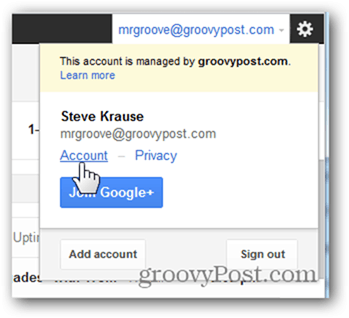
Kattintson a Biztonság elemre.
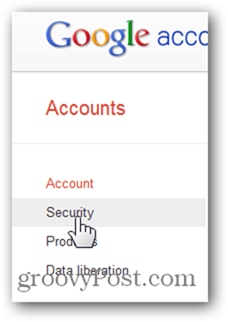
A kétlépcsős azonosítás alatt kattintson a Szerkesztés elemre.
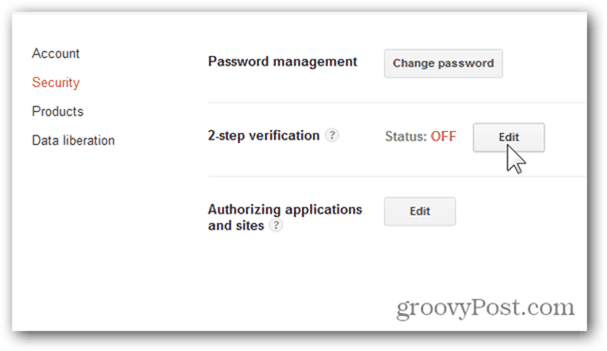
Jelentkezzen be újra, amikor a rendszer kéri (biztonsági okokból újból bejelentkeznek).
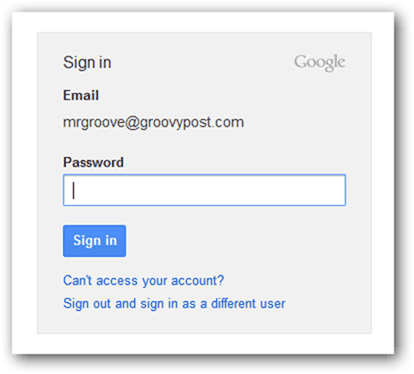
Vegye ki a mobiltelefonját, és kattintson a Start setup >> gombra.
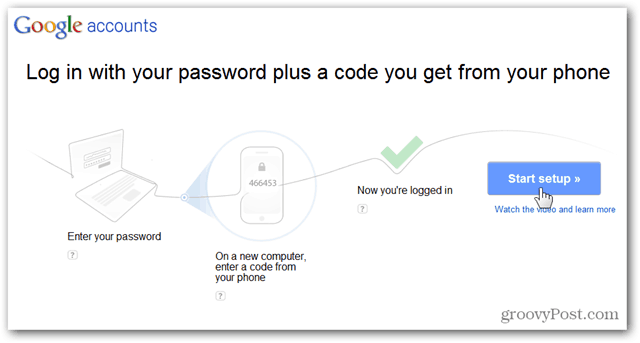
Írja be telefonszámát és kattintson a Kód küldése elemre (megjegyzés - ne használja a Google Voice számát. Mobiltelefonra van szüksége).
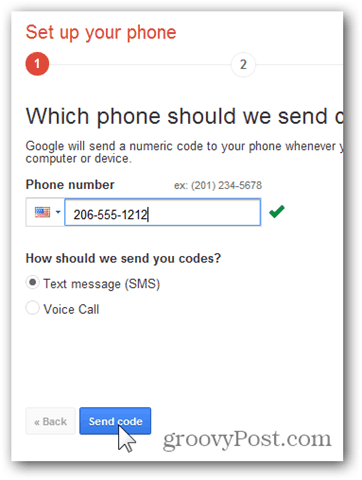
A Google 6 számjegyű TXT üzenetet küld a telefonjára. Írja be, majd kattintson az Ellenőrzés gombra.
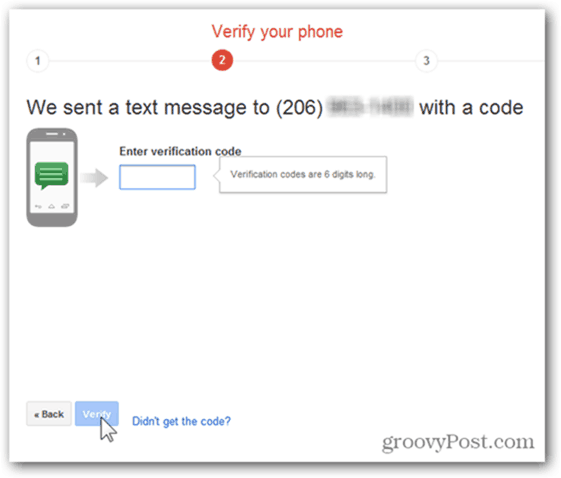
Alapértelmezés szerint a Google meg fogja bízni az Ön számítógépébenJelenleg 30 napos időközönként használja és nem igényli a kétlépcsős azonosítást. Valójában ezzel rendben vagyok, mivel a laptopom soha nem hagy el tőlem, és telepítettem egy szilárd AV-megoldást, tehát 99% -ban biztos vagyok benne, hogy nincs telepítve rosszindulatú program.
A maximális biztonság érdekében nyugodtan törölje a jelölést, de az induláshoz azt javaslom, hogy tartsa be az alapértelmezett értéket.
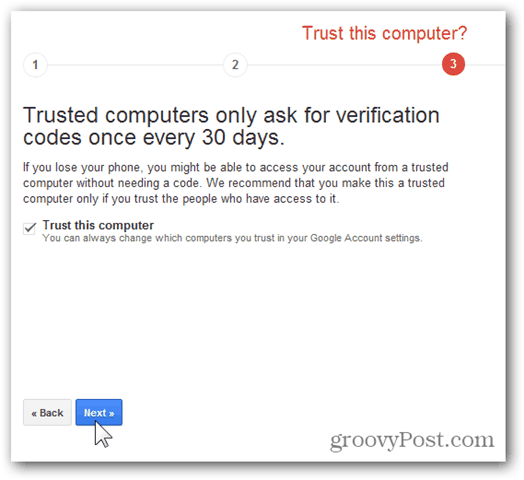
Számos internetes alkalmazás használja a Google-tfiókkal történő bejelentkezéshez, azonban nincs felületük a kétlépcsős azonosító kód kérésére. Ugyanez vonatkozik a mobil eszközökre, például az én iPhone-ra, mivel az e-mailek valós időben kerülnek kézbesítésre. Ezekben az esetekben a Google lehetővé teszi jelszavak létrehozását ezen eszközök számára. Később részletesebben foglalkozom vele, így továbbléphetek a jelszavak létrehozása elemre kattintva, vagy a későbbiekben történő elvégzés gombra kattintva, hogy később beállítsam őket.
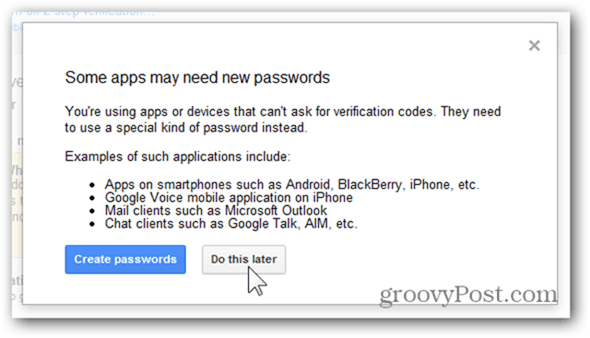
Minden kész. A Google Fiókjának kétlépcsős azonosítása most engedélyezve van.
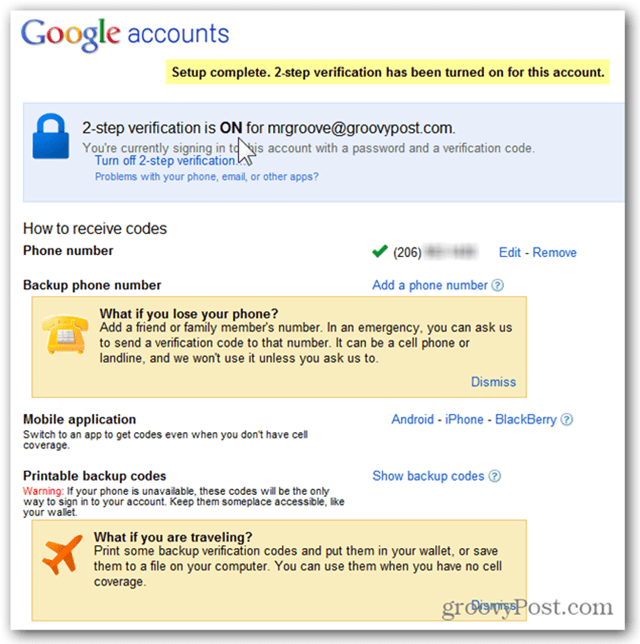
Jegyzet: Mielőtt folytatná és kipróbálná a dolgát, SZEMBEN javaslom, hogy állítson be egy tartalék telefont, arra az esetre, ha elveszíti telefonját, és be kell jelentkeznie a fiókjába. Csak kattintson a Telefonszám hozzáadása linkre a fenti ábra szerint, és ez végigvezeti az egyszerű folyamaton.
A kipróbáláshoz jelentkezzen ki Google-fiókjából a felhasználónevére és a Kijelentkezés gombra kattintva.
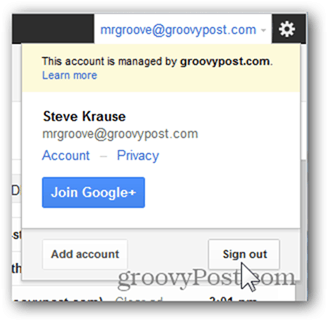
Bejelentkezéskor ezt észre fogja vennimegadva a Google felhasználónevét és jelszavát, a Google küld egy mobiltelefonjára egy TXT üzenetet egy új, hatjegyű kóddal, és kéri, hogy adja meg. Ne feledje: ha inkább azt akarja, hogy a Google ne küldjön Önnek szöveges üzeneteket, töltse le és telepítse a Google Authenticator alkalmazást Androidra vagy iPhone Mobilere. Ingyenes és egyszerűen használható.
Írja be a kódot, majd kattintson az Ellenőrzés gombra
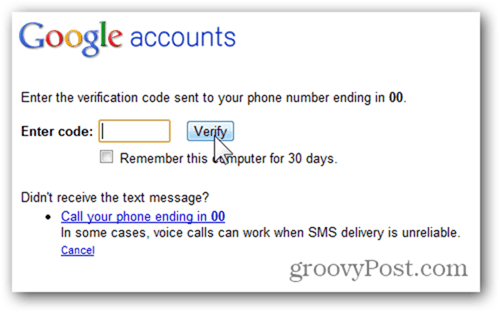
Ebben a napban és a korban rosszindulatú botok és 0 napkihasználja, véleményem szerint már nem választható az e-mail fiókokhoz két tényezős hitelesítés hozzáadása. Annak ellenére, hogy kissé kényelmetlen, határozottan jobb, ha napi néhány percet töltenek a fiókod és a digitális élet biztonságának megőrzése érdekében, mint a munkahetek vagy akár évek akár a fiók kompromisszumtól való megtisztítása.










Szólj hozzá